更多下载地址
win8鼠标键开启办法和控制办法大全(键盘控制鼠标)
- 软件介绍
- 软件截图
- 相关软件
- 相关阅读
- 下载地址
win8鼠标键开启办法和控制办法大全(键盘控制鼠标)?
在鼠标坏了或是鼠标不能使用的场合大家可以开启win8系统的“鼠标键”功能,这样就可以使用键盘来控制光标当鼠标用了,包括移动光标、托拽、打开、右击等等,下文详细详解了win8鼠标键的开启办法和使用办法,有兴趣的朋友可以学习一下。
具体步骤如下:
一、开启鼠标键:
1、点击控制面板,搜索“鼠标键”,然后打开使用鼠标利用小键盘移动指针;
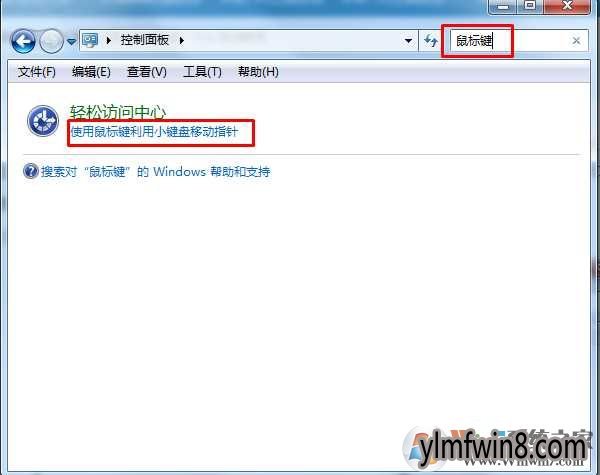
2、勾选“启用鼠标键”选项,再打开应用,如下图www.winwin8.com
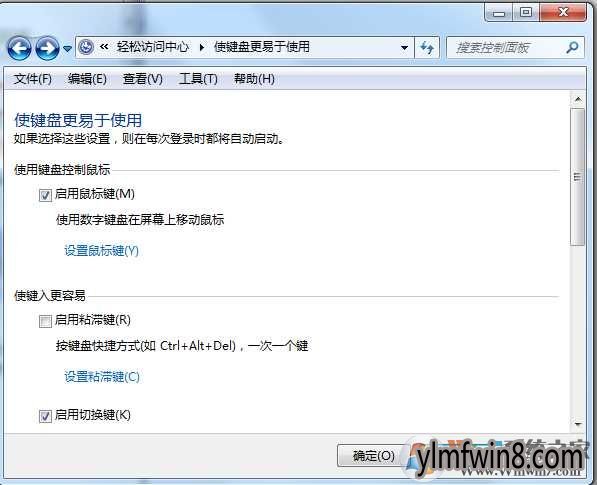
3、这时你使用键盘右侧的数字按钮已经可以移动鼠标了

二、使用鼠标键
鼠标键设置成功后,即“鼠标键” 功能为开状态下的数字小键盘区就变成了鼠标键盘。
1.方向键。除“5”键和“0”键外的八个数字键的功能分别为相应的鼠标图符运动方向;鼠标键盘共有八个方向键,键“8”、“2”、“4”、“6”、“7”、“1”、“9”、“3”的功能分别为使鼠标图符向上、下、左、右、左上、左下、右上、右下移动。
2.单击或双击。键“5”功能为左键(或右键)单击;键“+”功能为左键(或右键)双击;
3.键“0”功能为按住;键“.”功能为释放;
4.键“-”代表右键;键“*”代表左右双键;键“/”功能为恢复键“5”单击鼠标左键的标准功能;
5.键“NumLock”为数字、鼠标键盘的切换键。
如果你对移动速度不满意,还可以设置一下鼠标键,对移动速度、加速度等进行调节。
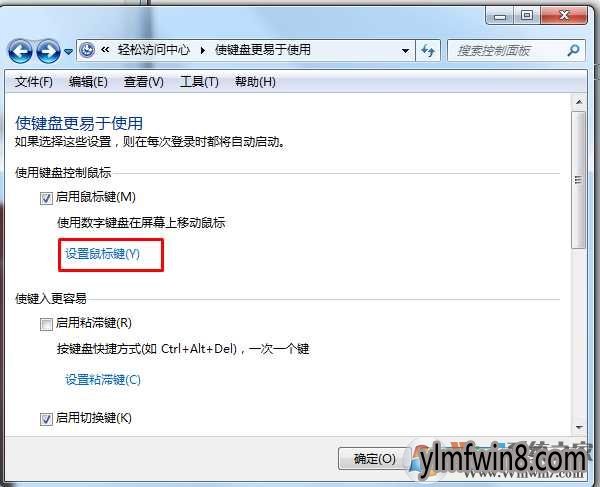
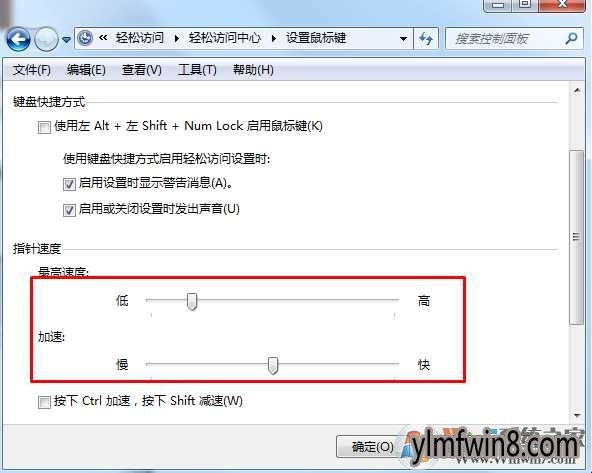
以上就是win8系统之家分享给各位的关于开启鼠标键的办法,还有控制办法技巧等,让我们能够掌握更多的系统知识。
在鼠标坏了或是鼠标不能使用的场合大家可以开启win8系统的“鼠标键”功能,这样就可以使用键盘来控制光标当鼠标用了,包括移动光标、托拽、打开、右击等等,下文详细详解了win8鼠标键的开启办法和使用办法,有兴趣的朋友可以学习一下。
具体步骤如下:
一、开启鼠标键:
1、点击控制面板,搜索“鼠标键”,然后打开使用鼠标利用小键盘移动指针;
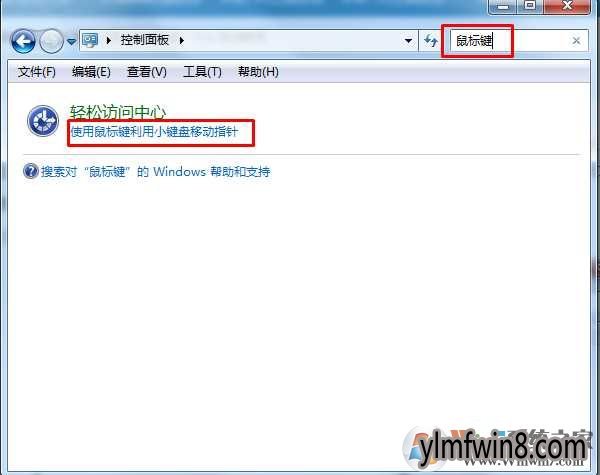
2、勾选“启用鼠标键”选项,再打开应用,如下图www.winwin8.com
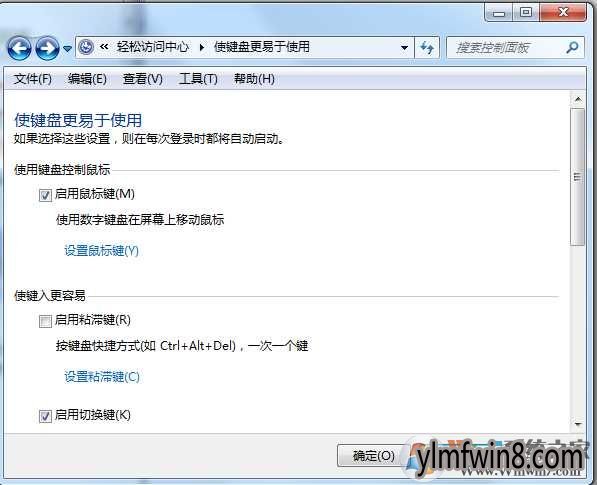
3、这时你使用键盘右侧的数字按钮已经可以移动鼠标了

二、使用鼠标键
鼠标键设置成功后,即“鼠标键” 功能为开状态下的数字小键盘区就变成了鼠标键盘。
1.方向键。除“5”键和“0”键外的八个数字键的功能分别为相应的鼠标图符运动方向;鼠标键盘共有八个方向键,键“8”、“2”、“4”、“6”、“7”、“1”、“9”、“3”的功能分别为使鼠标图符向上、下、左、右、左上、左下、右上、右下移动。
2.单击或双击。键“5”功能为左键(或右键)单击;键“+”功能为左键(或右键)双击;
3.键“0”功能为按住;键“.”功能为释放;
4.键“-”代表右键;键“*”代表左右双键;键“/”功能为恢复键“5”单击鼠标左键的标准功能;
5.键“NumLock”为数字、鼠标键盘的切换键。
如果你对移动速度不满意,还可以设置一下鼠标键,对移动速度、加速度等进行调节。
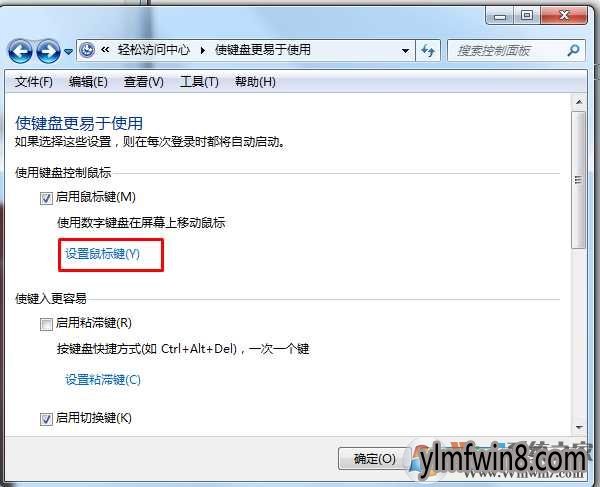
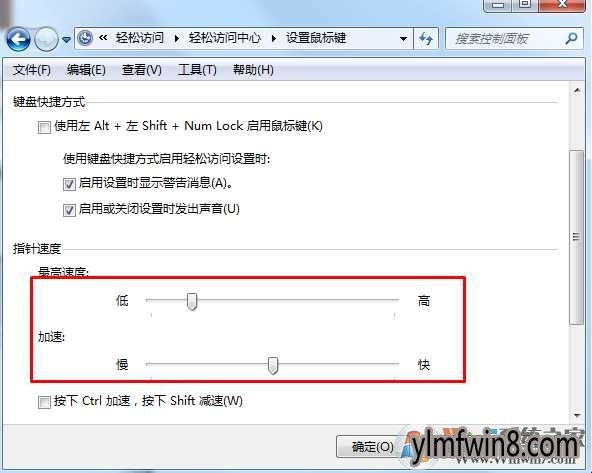
以上就是win8系统之家分享给各位的关于开启鼠标键的办法,还有控制办法技巧等,让我们能够掌握更多的系统知识。
相关软件
- [远程监控] 向日葵远程控制软件绿色版下载v13.2.0.55335
- [办公软件] 食谱大全下载|容易家常菜做法大全(精装)v10.964增强安装版
- [雨林木风Win8系统] 雨林木风Ghost Win8.1 (X32) 安全稳定版v2018.01(免激活)
- [雨林木风Win8系统] 雨林木风Ghost Win8.1 32位 绝对装机版 2020.12
- [驱动下载] 雷蛇炼狱蝰蛇驱动下载|RazerSynapse炼狱蝰蛇鼠标驱动雷云v8.399正式专业版
- [驱动下载] 华硕风扇控制软件下载v2.9
- [远程监控] ultraviewer安卓手机版V6.6.24
- [驱动下载] 罗技M驱动|罗技M无线鼠标驱动v8.281免安装PC版
- [模板范文] 简历模板下载空白|空白简历模板大全全网最全v12.695珍藏纯净版
- [驱动下载] 海盗船驱动|海盗船STRAFE机械键盘驱动v2.955特别安全版
相关阅读
- 热门手游
- 最新手游
- 本类周排行
- 本类总排行
- 1win8系统windows installer服务拒绝访问如何办
- 2电脑截图快捷键(电脑截屏快捷键大全)XP/win8/win8/win10系统
- 3win8系统休眠后恢复后网络连接不上如何办
- 4win8系统怎么屏蔽浮动的小广告和跳出窗口
- 5win8系统任务栏不显示预览窗口如何办
- 6win8系统在玩游戏的时候怎么快速回到桌面
- 7win8系统菜单关机按钮消失的找回办法
- 8wmiprvse.exe是什么进程?wmiprvse.exe cpu占用高如何禁止
- 9win8系统scardsvr.exe是什么进程?我真的懂scardsvr.exe禁用办法
- 10hkcmd.exe是什么进程?win8下如何禁止hkcmd.exe进程?






